功能设置
Cybozu Desktop的启动方式及通知的更新间隔等在Cybozu Desktop的“偏好设置”中设置。通知的显示样式及通知中心中显示的项目个数等在“系统偏好设置”的“通知中心”中设置。
“偏好设置”页面的打开步骤:
-
启动Cybozu Desktop。
-
点击菜单栏上的
 。
。
-
选择“偏好设置”。
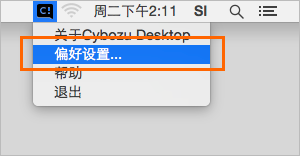
设置启动时的行为
可设置是否开机时自动启动Cybozu Desktop。
操作步骤:
-
依次点击菜单栏上的
 > “偏好设置…” >
> “偏好设置…” >  “常规”。
“常规”。
-
将“登录时打开”设置为“ON”。如不希望Cybozu Desktop自动启动,请选择“OFF”。
设置通知的更新间隔
通知的更新间隔的设置范围为10分钟到60分钟,最小单位为10分钟。
操作步骤:
-
依次点击菜单栏上的
 > “偏好设置…“ >
> “偏好设置…“ >  “常规”。
“常规”。
-
“更新间隔”可选10、20、30、40、50、60的其中一个数值。
补充
- Garoon和Cybozu Office从邮件服务器接收邮件时,将显示新通知。
Cybozu Desktop按照已设置的更新间隔显示新邮件通知。 - Cybozu Desktop确认新邮件信息时,以下服务或产品将自动从邮件服务器接收邮件。
- 云版Garoon
- 4.2.0及更高版本的Garoon
- 云版Cybozu Office
- 单机版Cybozu Office
设置通知时间
设置在预定开始时间的几分钟之前发送通知。设置范围为5分钟到30分钟,最小单位为5分钟。
操作步骤:
-
依次点击菜单栏上的
 > “偏好设置…” >
> “偏好设置…” >  “常规”。
“常规”。
-
“预定的通知”可选5、10、15、20、25、30的其中一个数值。
更改通知的样式
Cybozu Desktop的通知使用了“通知中心”的功能。可更改以下的设置。
- 提示样式
可更改通知在Mac桌面上的显示形式。
| 种类 | 显示 | 说明 |
|---|---|---|
| 横幅 | 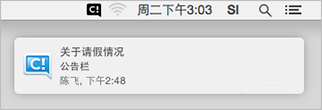 |
在右上角显示,显示数秒后自动消失。 通知内容可通过点击 |
| 提示 | 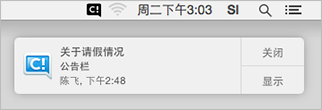 |
点击[关闭]或[显示]时,通知才消失。 点击[显示],将在Web浏览器中打开产品或服务的详情页面。 |
| 无 | 不会弹出通知。 | 仅可在“通知中心”中查看。 |
- 是否在锁定屏幕上显示通知
可设置在Mac桌面锁定的情况下是否显示通知。 - 在“通知中心”中显示最近几个项目
可选择1个最近的项目、5个最近的项目、10个最近的项目、20个最近的项目。 - 是否播放通知的声音
操作步骤:
-
在苹果菜单选择“系统偏好设置”。
-
点击
 “通知”。
“通知”。
-
从左边框选择“Cybozu Desktop”,再选择“‘Cybozu Desktop’提示样式”,关闭页面。
- 无
- 横幅
- 提示


-
根据实际需求设置以下项目。
- 在锁定屏幕上显示通知
- 在“通知中心”中显示
- 播放通知的声音
补充
- 不使用“标记应用程序图标”功能。
- 可以使用“通知中心”的“勿扰模式”。
显示语言
Cybozu Desktop的设置中无法更改显示语言。Cybozu Desktop根据 Mac的“系统偏好设置”的“语言与地区”中设置的“首选”语言来显示。
可显示的语言有日文、英文、简体中文。
如设置了上述以外的语言,则显示英文。
通知中接收的预定、公告栏、站内信等产品或服务的数据的标题等不受此设置影响,而是显示所输入的字符串。
可显示的语言有日文、英文、简体中文。
如设置了上述以外的语言,则显示英文。
通知中接收的预定、公告栏、站内信等产品或服务的数据的标题等不受此设置影响,而是显示所输入的字符串。
确认版本信息
可按以下步骤确认版本信息和使用许可。
操作步骤:
依次点击菜单栏上的 > “关于Cybozu Desktop”,即显示版本号和[使用许可]的按钮。
> “关于Cybozu Desktop”,即显示版本号和[使用许可]的按钮。